So erhalten Sie Schlafenszeit-Benachrichtigungen basierend auf der Zeit, zu der Sie aufwachen müssen

So erhalten Sie Schlafenszeit-Benachrichtigungen basierend auf der Zeit, zu der Sie aufwachen müssen
Windows 10 hat die Möglichkeiten der Personalisierung des Betriebssystems stark eingeschränkt. Die Designs sind nicht mehr das, was sie einmal waren, und erst nach Beschwerden von Benutzern hat Microsoft die farbigen Titelleisten wieder eingeführt. Viele Anpassungsoptionen, die über die Systemsteuerung zugänglich waren, wurden ausgeblendet, und das Festlegen des Desktop-Hintergrunds ist jetzt nur noch über die neue App „Einstellungen“ möglich. Dies hat einen großen Nachteil: In der App „Einstellungen“ können Sie keine unterschiedlichen Hintergrundbilder für mehrere Monitore festlegen, und es gibt keine sichtbare Möglichkeit dazu über die Systemsteuerung. Glücklicherweise gibt es eine sehr einfache Lösung.
Öffnen Sie das Feld „Ausführen“ mit der Tastenkombination Win + R. Fügen Sie Folgendes in das Feld ein und drücken Sie die Eingabetaste.
Steuerung /Name Microsoft.Personalization /Seite Seitenhintergrund
Dadurch wird eine Instanz der Systemsteuerung in einem ganz bestimmten Abschnitt geöffnet, auf den Sie sonst über die Systemsteuerungs-App nicht zugreifen können.

In diesem Abschnitt wird ein Bild angezeigt, das als aktuelles Desktop-Hintergrundbild dient und ausgewählt wird. Wählen Sie aus der Dropdown-Liste „Bildspeicherort“ aus, woher Sie die Hintergrundbilder beziehen möchten, und laden Sie die Bilder. Alle Bilder aus der von Ihnen angegebenen Quelle werden beim ersten Laden ausgewählt. Heben Sie die Auswahl mit der Schaltfläche „Alle löschen“ auf und wählen Sie das gewünschte Bild aus. Klicken Sie mit der rechten Maustaste auf das ausgewählte Bild und wählen Sie den Monitor aus, für den es eingestellt werden soll. Wiederholen Sie dies für den zweiten Monitor. Die Hintergründe werden in Echtzeit aktualisiert und die Taskleiste, die auf den beiden Monitoren angezeigt wird, hat ebenfalls eine andere Farbe (abhängig von den Farbeinstellungen für die Taskleiste).
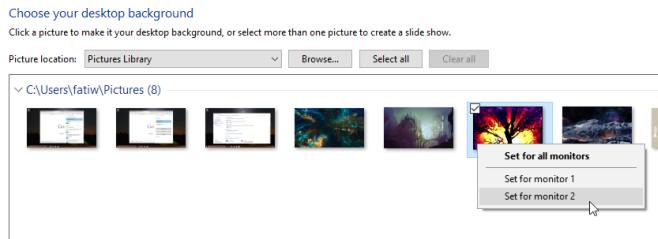
Es sollte auf jeden Fall einen offensichtlicheren Weg geben, dies zu tun, und es macht für Microsoft absolut keinen Sinn, die Funktionalität zu verbergen.
So erhalten Sie Schlafenszeit-Benachrichtigungen basierend auf der Zeit, zu der Sie aufwachen müssen
So schalten Sie Ihren Computer über Ihr Telefon aus
Windows Update arbeitet grundsätzlich in Verbindung mit der Registrierung und verschiedenen DLL-, OCX- und AX-Dateien. Falls diese Dateien beschädigt werden, sind die meisten Funktionen von
Neue Systemschutz-Suiten schießen in letzter Zeit wie Pilze aus dem Boden, alle bringen eine weitere Antiviren-/Spam-Erkennungslösung mit sich, und wenn Sie Glück haben
Erfahren Sie, wie Sie Bluetooth unter Windows 10/11 aktivieren. Bluetooth muss aktiviert sein, damit Ihre Bluetooth-Geräte ordnungsgemäß funktionieren. Keine Sorge, es ist ganz einfach!
Zuvor haben wir NitroPDF getestet, einen netten PDF-Reader, der es dem Benutzer auch ermöglicht, Dokumente in PDF-Dateien zu konvertieren, mit Optionen wie Zusammenführen und Aufteilen der PDF
Haben Sie schon einmal ein Dokument oder eine Textdatei mit redundanten, unbrauchbaren Zeichen erhalten? Enthält der Text viele Sternchen, Bindestriche, Leerzeichen usw.?
So viele Leute haben nach dem kleinen rechteckigen Google-Symbol neben Windows 7 Start Orb auf meiner Taskleiste gefragt, dass ich mich endlich entschlossen habe, dies zu veröffentlichen
uTorrent ist mit Abstand der beliebteste Desktop-Client zum Herunterladen von Torrents. Obwohl es bei mir unter Windows 7 einwandfrei funktioniert, haben einige Leute
Jeder muss bei der Arbeit am Computer häufig Pausen einlegen. Wenn Sie keine Pausen machen, besteht eine große Chance, dass Ihre Augen aufspringen (okay, nicht aufspringen).







